发布时间:2025-06-26 16: 18: 30
品牌型号:联想GeekPro 2020
系统:Windows 10 64位专业版
软件版本:Luminar Neo 1.24.0
图片经过后期处理后,需要通过导出的操作来应用效果。如果同时处理的图片比较多,逐张照片导出会很花时间。不过幸好Luminar Neo有批量导出的功能,可以同时间导出大量的图片,并可按照之前设置好的格式导出,这样就能大大提高照片处理的效率。接下来,一起来看看Luminar Neo批量导出如何配置,Luminar Neo批量导出格式选择的相关内容。
一、Luminar Neo批量导出如何配置
提前配置好Luminar Neo的导出格式,可以提升图像的处理效率,特别是在处理大量图片时,只要一次设置,后面导出的图片都能用,这样就不用反复设置。接下来,教大家Luminar Neo批量导出如何配置。
1、先将需要导出的照片都放入同一个相册中,可以新建一个相册,然后打开Luminar Neo的“所有照片”,将目标图片都拖入新相册中。

2、创建好相册后,打开Luminar Neo的预设或编辑功能,对照片进行修图处理。Luminar Neo可以通过复制调整的方法,将一套调整参数应用到多个图片中,实现批量修图。
修完图后,如图2所示,在左下角的相册缩略图中,选择需要导出的照片(按住CTRL键可以多选),然后再点击右上角的“导出”功能,就可以进行导出的配置。

3、点击导出按钮后,菜单中会显示已选的照片数量,比如本例显示选择了3张图片(3 Photos ed),我们可以通过这个功能检查是否正确选择图片,然后再点击“新建导出”功能。

4、Luminar Neo已经预先设置一些导出选项,我们只要根据实际需求修改即可,比如改一下格式、色域、分辨率、质量等。如果想让图片保持原有的清晰度,建议将质量数值调高一点。

5、完成设置后,点击导出,Luminar Neo会实时显示导出进度,比如现在是已导出2张图片,共3张图片需要导出。如果点击取消,余下的图片就不会继续导出。

二、Luminar Neo批量导出格式选择
一些常用的导出格式,Luminar Neo已经做了预先的配置,比如高质量的JPEG、中等质量的JPEG、16位的TIFF、8位的TIFF。对于这些常用的格式,如图6所示,可以直接在导出菜单里面选取,不用自己设置。

除了以上常用的格式配置外,Luminar Neo也提供了PNG、PDF、DNG、PSD(Photoshop)等导出格式。如果导出PSD格式,我们就可以在PS软件里面继续编辑图片。

三、Luminar Neo怎么导出预设共享
上述我们主要了解了Luminar Neo导出照片的操作方法,除了图片外,Luminar Neo其实还可以将预设导出,这样我们就能将配置好的预设分享给他人使用。接下来,一起来看看Luminar Neo怎么导出预设共享。
1、先打开Luminar Neo的预置面板(点击顶部菜单栏功能),然后在右侧的功能区中点击“我的预设”功能。

2、“我的预设”是Luminar Neo保存用户自定义预设的功能,我们可以自行设计一套调整参数保存为预设,这样就能将常用的参数配置应用到日后的图片处理中。
如果要更换电脑或将预设分享给他人使用,可以点击预设右侧的更多选项,然后选择“在explorer中显示”的功能。

3、然后,Luminar Neo会自动打开预设保存的目录,我们只需将文件复制到其他电脑的Luminar Neo文件夹里面,就可以导入。

四、小结
以上就是关于Luminar Neo批量导出如何配置,Luminar Neo批量导出格式选择的相关内容。Luminar Neo有相册功能,我们可以建一个相册,然后将图片都拖入相册,这样就能对相册的图片进行批量处理。无论是修图,还是导出图片,都能基于相册进行批量操作,很方便。在导出功能里面,Luminar Neo提供了高质量的JPEG、16位的TIFF等导出选项,可以直接使用,批量操作起来也很方便。
作者:泽洋
展开阅读全文
︾
读者也喜欢这些内容:
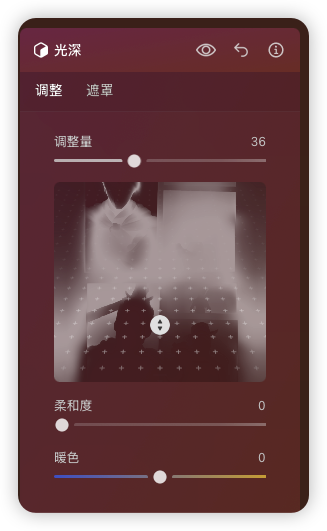
Luminar Neo 1.25.1 更新日志:新增光影深度工具,稳定性大幅提升
本次更新推出全新「光影深度(Light Depth)」工具,并带来一系列优化升级,为 macOS 与 Windows 系统用户提供更流畅、更可靠的编辑体验。同时,我们扩展了相机兼容性并提升整体性能,助你实现更高效、更稳定的工作流。以下为本次更新的核心亮点:...
阅读全文 >

Luminar Neo如何去除皮肤瑕疵和油光 Luminar Neo如何为肖像照添加灯光效果
现在的相机像素这么高,拍照的时候,很容易将脸上的瑕疵放大再放大。一些斑点、痘印、油光等,在照片上看会很明显。不过不用担心,我们还是可以在后期处理的时候,将这些问题通通解决掉。比如Luminar Neo就有很多好用的AI人像工具,可以自动去瑕疵等。接下来,本文将介绍Luminar Neo如何去除皮肤瑕疵和油光,Luminar Neo如何为肖像照添加灯光效果的相关内容。...
阅读全文 >

Luminar Neo如何为照片添加自定义文字或logo水印 Luminar Neo如何创建虚拟副本以尝试多种修图风格
大家在修图的时候,是不是也常常会给照片加一些字呢?这些文字看起来会很有趣,而且也能让照片看起来更好看,让它的内容更丰富。我们在用Luminar Neo软件时,也可以给照片加自己喜欢的文字,如果想制作不同的文字版本,还可以用虚拟副本来尝试不同风格。接下来,本文将介绍Luminar Neo如何为照片添加自定义文字或logo水印,Luminar Neo如何创建虚拟副本以尝试多种修图风格的相关内容。...
阅读全文 >
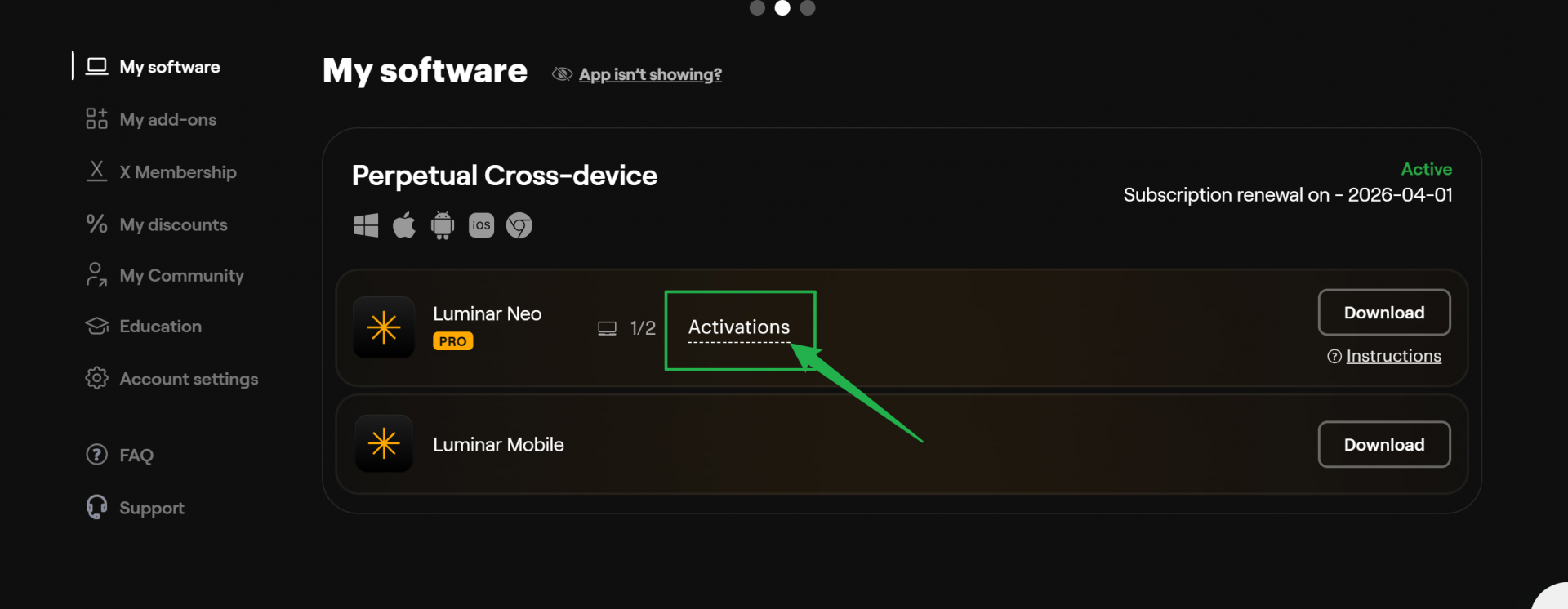
Luminar Neo 国际版换机教程
Luminar Neo国际版换机教程...
阅读全文 >